أصبحت شبكة الويب أكثر قوة، وكذلك المتصفحات. ومع ذلك، فإن هذه المتصفحات لا تزال تتعطل في بعض الحالات، تترك المستخدمين يتساءلون عن كيفية معالجة المشكلة.
لست وحدك إذا كنت تواجه حاليًا عطلاً في Chrome أو Edge مع وجود خطأ في حالة الوصول إلى_انتهاك_الحالة. إنها إحدى المشكلات الأكثر شيوعًا التي تواجهها المتصفحات اليوم.
سيناقش هذا الدليل معنى Status_access_violation وكيف يمكنك إصلاح هذا الخطأ على Google Chrome وMicrosoft Edge.
ماذا يعني خطأ Status_Access_Violation؟
يعد رمز خطأ Status_access_violation بمثابة سوء معالجة لخطأ حيث يتم تسجيل رمز برنامج غير محدد للذاكرة دون موافقة أو تفويض مناسب.
هذا ليس خطأً فادحًا، كما أن حلول هذه المشكلة سهلة المتابعة. ومع ذلك، هناك العديد من الأسباب لحدوث هذا الخطأ، ولهذا السبب سنقدم لك حلولاً متنوعة يمكنك تجربتها في Google Chrome أو Microsoft Edge.
كيفية إصلاح خطأ Status_Access_Violation على Chrome
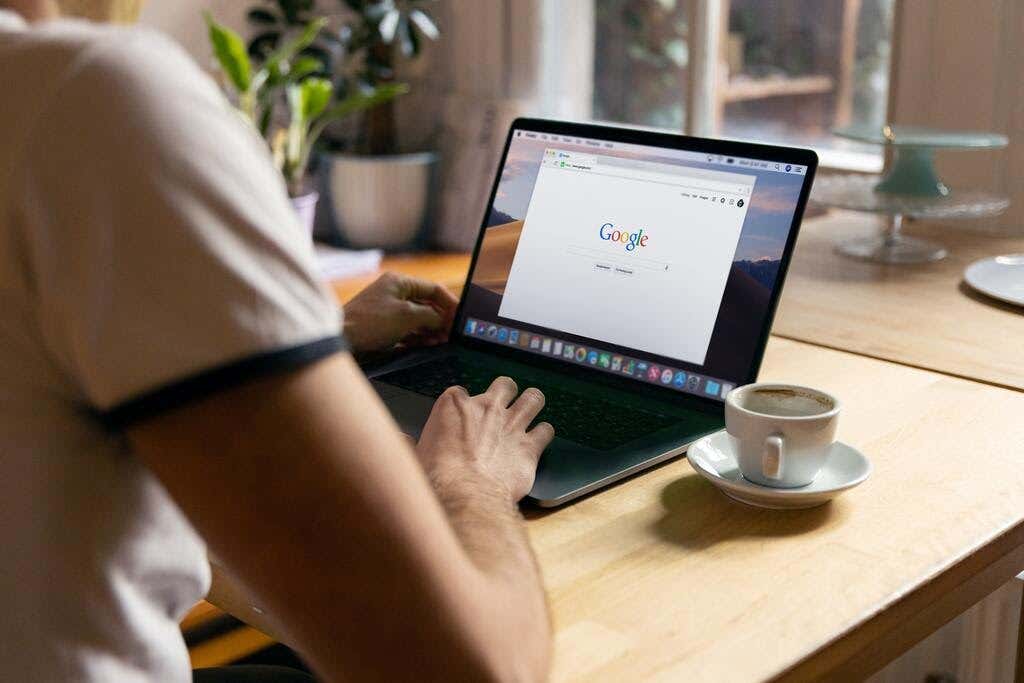
إذا كانت هذه هي المرة الأولى التي ترى فيها هذا الخطأ، فحاول تحديث الصفحة عدة مرات، حيث يمكن أن يؤدي ذلك إلى إصلاح حدث لمرة واحدة. إذا استمر الخطأ، حاول تحديث Chrome قبل متابعة أي من الطرق أدناه. إذا ظل موجودًا بعد تحديث Chrome، فاتبع نصائح تحري الخلل وإصلاحه الواردة أدناه:
قم بتغيير اسم ملف .exe
في معظم الحالات، يؤدي تغيير اسم الملف في Chrome إلى إصلاح الخطأ. وإليك الطريقة:
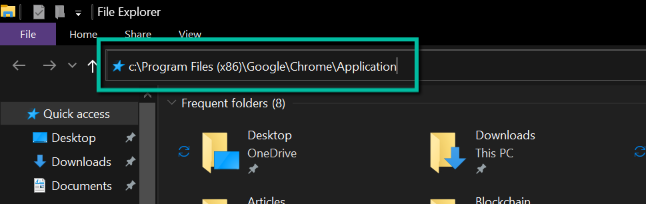
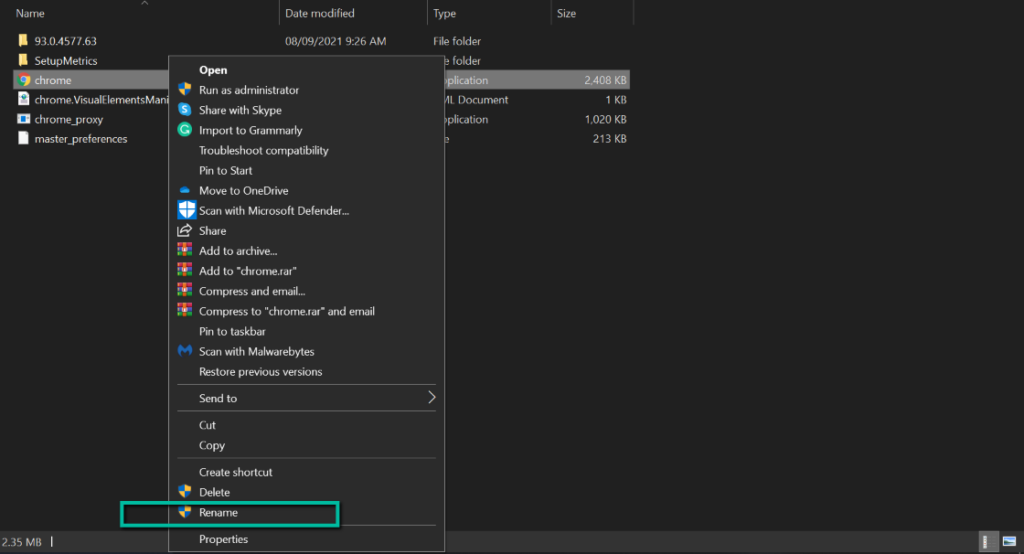
إذا لم يتم إصلاح المشكلة، فجرّب الخطوة التالية.
التبديل إلى إصدار ثابت من Chrome
تحتوي إصدارات Canary، والمعروفة أيضًا بالإصدارات غير المستقرة من Chrome، على ميزات متطورة تؤدي غالبًا إلى حدوث هذا الخطأ. إذا كنت تستخدم هذا الإصدار، فإن التبديل إلى إصدار ثابت يمكن أن يحل المشكلة. وإليك الطريقة:.
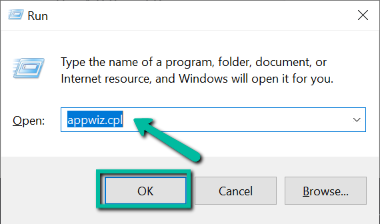
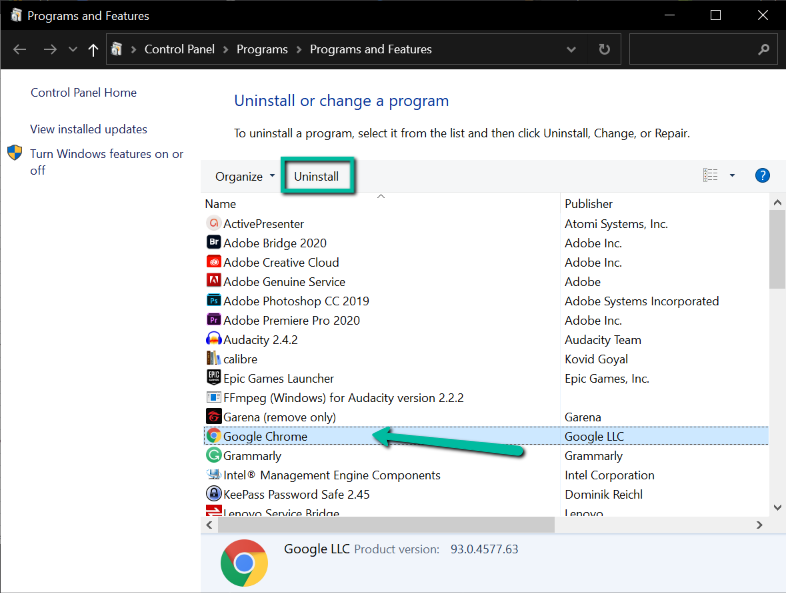
إذا كنت تستخدم بالفعل إصدارًا ثابتًا من Chrome، فجرب الإصلاح التالي.
تعطيل ملحقات المتصفح
يمكن أن تؤدي الإضافات إلى العديد من المشكلات في متصفحك، خاصة إذا قمت بإضافة واحدة خاطئة. يمكن أن يكون هذا أيضًا أحد أسباب حصولك على حالة_الوصول_انتهاك على Chrome. نظرًا لأن هذا الخطأ يمثل سوء استخدام للتعليمات البرمجية في أحد البرامج، فقد يكون البرنامج امتدادًا للمتصفح الخاص بك.
إن أسهل طريقة لمعرفة ما إذا كان هذا هو سبب المشكلة هي تعطيل كل yملحقاتنا. إذا نجح الأمر، فإن أحد ملحقاتك هو سبب المشكلة.
لمعرفة أي منها، عليك تمكينها واحدًا تلو الآخر. إليك كيفية تعطيل جميع ملحقات المتصفح:
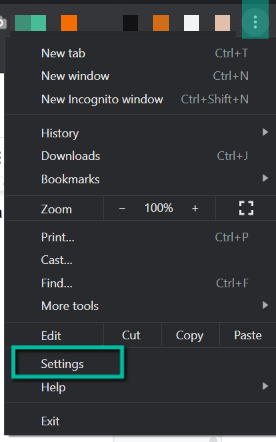
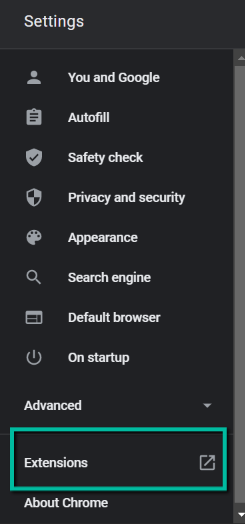
استخدم متصفحًا مختلفًا
إذا لم تنجح جميع خطوات تحرّي الخلل وإصلاحه المذكورة أعلاه في إصلاح خطأ Status_access_violation على Chrome، فقد تكون المشكلة خاصة بالمتصفح. في هذه الحالة، الخيار الوحيد المتبقي لك هو تجربة متصفح آخر مثل الكروم وثعلب النار.
كيفية إصلاح خطأ Status_Access_Violation على Edge
مثل Chrome، عندما ترى هذا الخطأ على Edge، حاول تحديث الصفحة عدة مرات ومعرفة ما إذا كان ذلك سيؤدي إلى حل المشكلة. إذا لم يحدث ذلك، فجرّب تحديثه إلى الإصدار الأحدث. إذا استمرت المشكلة، فاتبع الطرق الموضحة أدناه لحل المشكلة:.
إعادة تسمية ملف Edge القابل للتنفيذ
قد يؤدي تغيير اسم ملف Edge.exe إلى حل المشكلة في بعض الأحيان. إذا كنت لا تعرف كيفية القيام بذلك، فاتبع الخطوة أدناه:
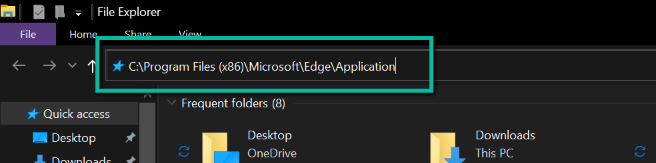
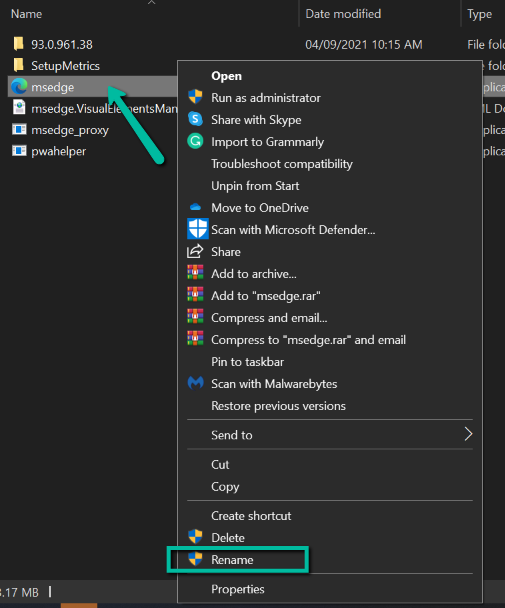
إذا لم يتم حل الخطأ، فتابع إلى الإصلاح التالي أدناه.
تعطيل سلامة كود العارض
نظرًا للطلب الشائع، قامت Google بتمكين تكامل كود العارض، واعتمدت معظم المتصفحات هذه الميزة، بما في ذلك Edge. وفي بعض الحالات، يؤدي تعطيل هذا إلى حل المشكلة بشكل دائم.
تذكير مهم: يمكن أن يؤدي تعطيل سلامة رمز العارض إلى ظهور تهديدات محتملة على جهاز الكمبيوتر والمتصفح لديك حيث يؤدي ذلك إلى إيقاف تشغيل ميزة أمان مهمة. إذا قمت بتعطيل هذه الميزة، فتأكد من عدم زيارتك لأي مواقع غير آمنة، بما في ذلك تلك المواقع التي لا تزال تستخدم بروتوكول HTTP غير الآمن أو تلك التي لديها شهادة SSL صالحة.
إذا كنت توافق على إيقاف تشغيل إحدى ميزات الأمان المهمة لإصلاح خطأ Status_access_violation، فاتبع الخطوات الموضحة أدناه لتعطيل رمز تكامل العارض. بخلاف ذلك، تخطي هذه الخطوة.
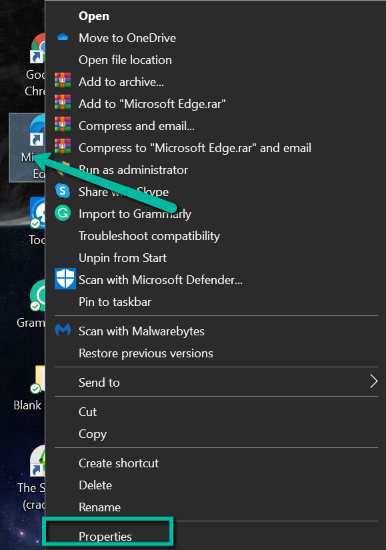
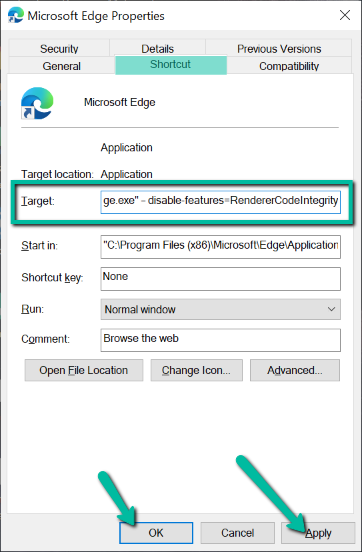
تعطيل الامتدادات
مثل Chrome، يمكن لإضافات Edge أيضًا زيادة فرص مواجهة المشكلات في متصفحك. يمكن أن يؤدي تعطيلها إلى حل مشكلتك. وإليك الطريقة:
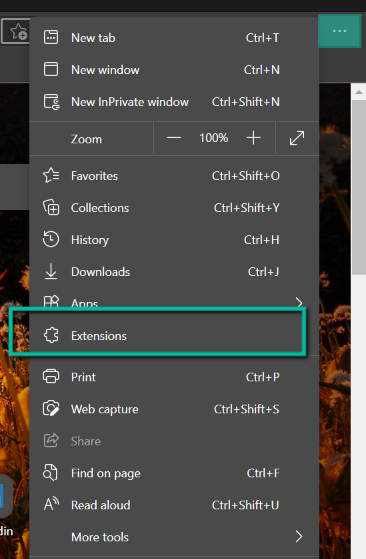
جرّب متصفحًا مختلفًا
إذا لم تنجح أي من الطرق المذكورة أعلاه معك، فيجب أن يكون خطأ Status_access_violation على Edge مشكلة خاصة بالمتصفح. لسوء الحظ، الحل الوحيد لهذه المشكلة هو استخدام متصفح مختلف. يمكنك تجربة الكروم وثعلب النار ، أو يمكنك الانتظار حتى يُصدر Edge إصدارًا جديدًا.
اختر أفضل طريقة تناسبك
نأمل أن تكون بعض طرق استكشاف الأخطاء وإصلاحها المذكورة أعلاه قد أصلحت رمز خطأ Status_access_violation الذي كنت تواجهه. إذا لم يكن الأمر كذلك، فهناك متصفحات أخرى يمكنك تجربتها حتى يصدر Chrome وEdge إصدارات أحدث تعالج المشكلة.
.